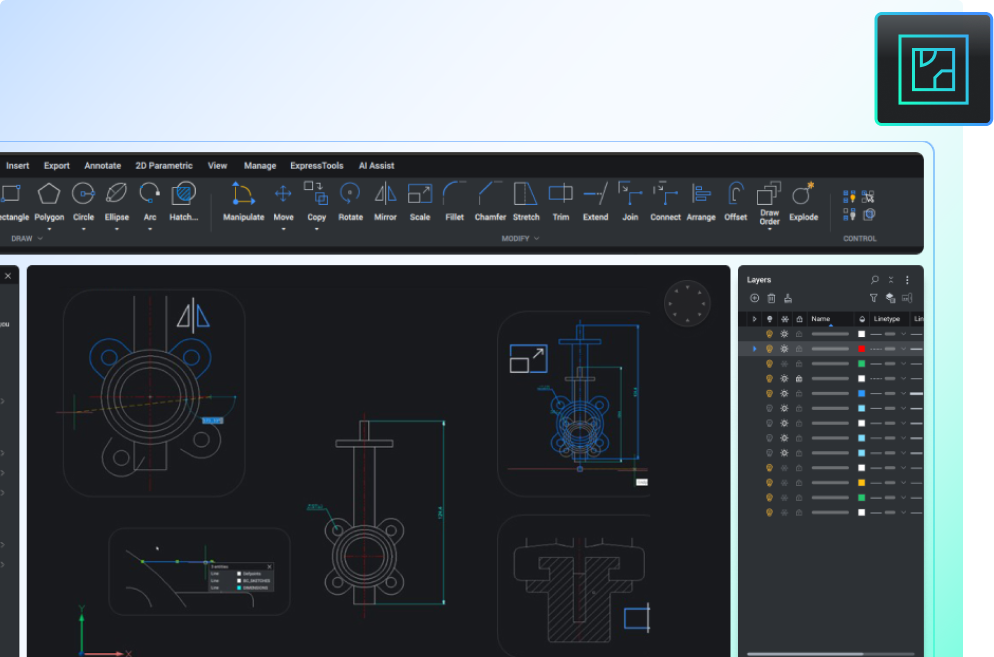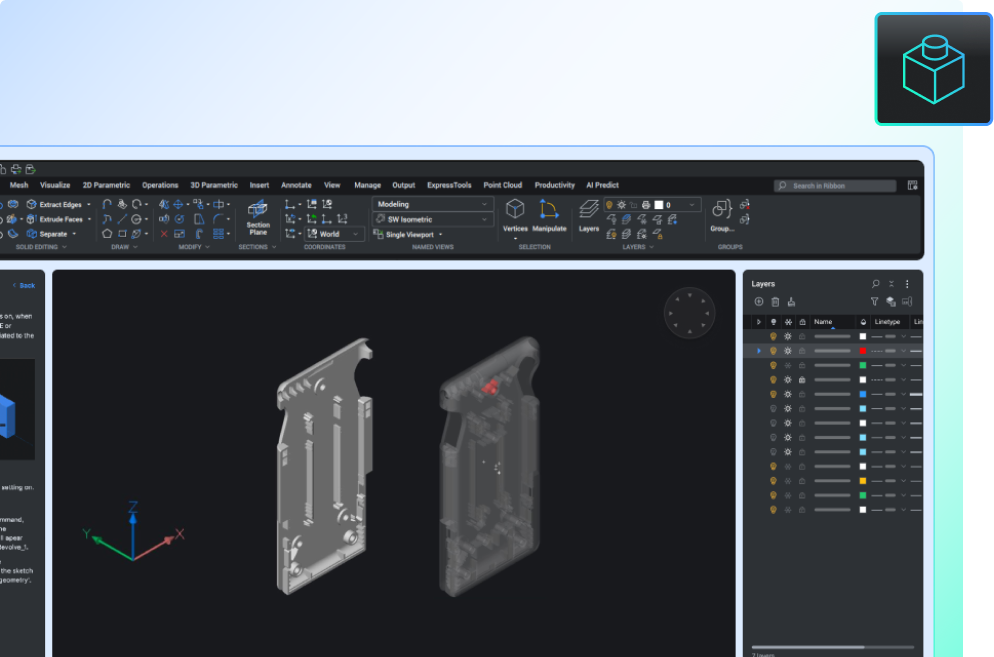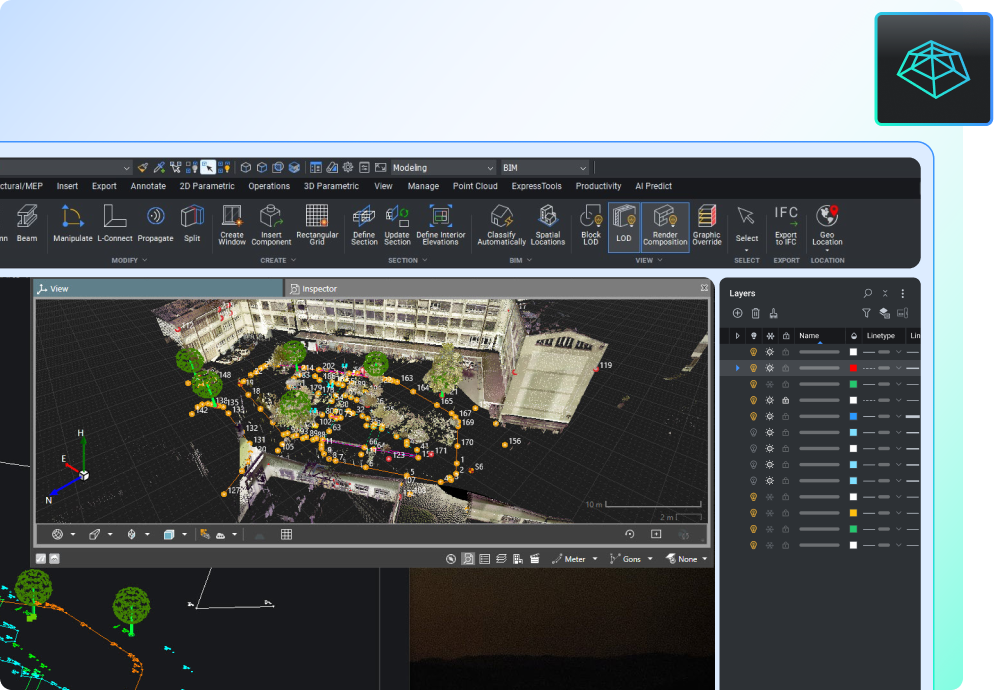DWG-basierte CAD-Plattform
mit BIM-Funktionen
Liefern Sie 3D-BIM-Assets aus einer 2D-CAD-Software.
Preis ab € 1.010/Jahr
* Kostenlose 30-Tage-Testversion, keine Kreditkarte erforderlich.
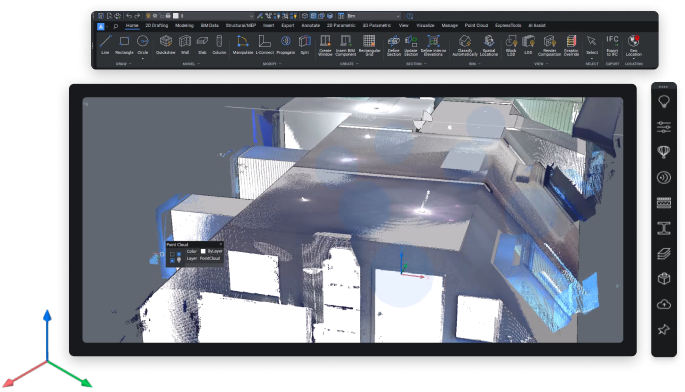
MITGELIEFERTE TOOLSETS
BIM Tools
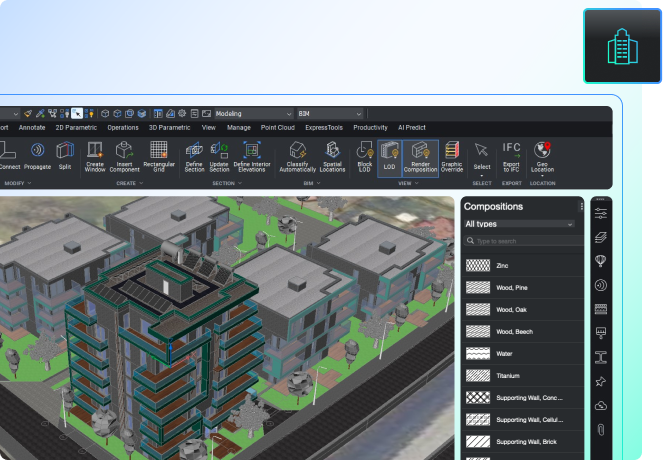
BIM Tools
Modellierung und Detailerstellung auf einer einzigen DWG-kompatiblen Plattform.
2D Zeichnen
3D Modellierung
Civil und Vermessung




VORTEILE
Die einfachste Möglichkeit für CAD-Anwender, BIM-Daten bereitzustellen
Zum Entwerfen, Modellieren, Dokumentieren und Detaillieren von Gebäudeentwürfen in einer einzigen DWG-Plattform.
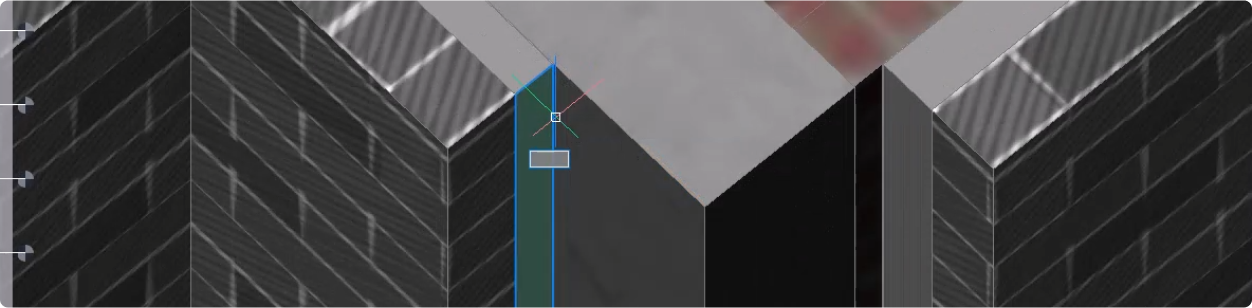
Vollständig kompatibel mit dem branchenüblichen DWG-Format
Öffnen und bearbeiten Sie mühelos DWG-Dateien beliebiger Größe aus alten CAD-Zeichnungen beim Übergang zu BIM.
KI-gesteuerte Detaillierung
Integrieren Sie komplexe 3D-Details in ein gesamtes Modell, verbessern Sie die Genauigkeit und Geschwindigkeit, reduzieren Sie Fehler und verhindern Sie Versehen.
Teilen Sie IFC-Daten
Importieren Sie Objekte, bearbeiten Sie Geometrien, bearbeiten Sie Objektdaten, und teilen Sie Ihre Arbeit mit anderen Projektbeteiligten im branchenüblichen IFC-Format.
Einfacher und sicherer Übergang zu BIM
Wechseln Sie einfach zwischen 2D und 3D und fügen Sie nach und nach 3D- und BIM-Elemente in einer vertrauten CAD-Umgebung hinzu.
FÄHIGKEITEN
Was können Sie mit BricsCAD BIM tun?
Scannen zu BIM
Betrachten und verarbeiten Sie Punktwolkendaten nativ in BricsCAD BIM. Verwenden Sie KI-gesteuerte Tools, um Gebäudescans genau und effizient in modellierte Elemente und gemeinsam nutzbare Ausgaben umzuwandeln.
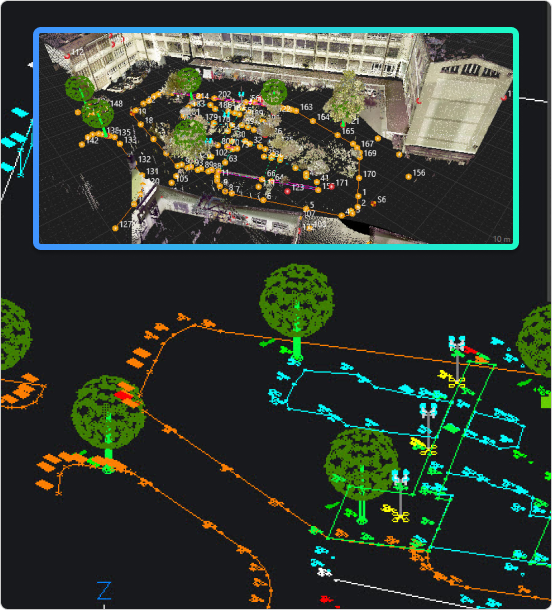
Von Designdetails bis hin zu Werkstattzeichnungen
Modellbasierte Mengenabnahme
Flexibilität bei 2D- und 3D-Workflows
BRICSCAD KAUFEN
Alle unsere CAD-Software
KUNDEN
Führende Unternehmen vertrauen Bricsys
30 Tage Testversion